Загрузить PDF
Загрузить PDF
Друзей не бывает слишком много, как в реальной, так и в виртуальной жизни. Вы можете завести множество сетевых друзей, если будете пользоваться социальными сетями, например, Facebook, правильно оформите ваши страницы в этих сетях и будете действовать определенным образом.
-
1
В качестве профильного изображения выберите ваше фото, на котором вы улыбаетесь. Ваше профильное изображение – это первое, что видят другие пользователи Facebook, поэтому сделайте его привлекательным.[1]
- Выберите фото, на котором видны ваши глаза и улыбка, или фото, на котором вы выглядите дружелюбно.
- В качестве профильного изображения не выбирайте картинки логотипов, брендов и тому подобное, чтобы вас не приняли за человека, пытающегося что-то продать.
- В качестве профильного изображения не выбирайте фото домашнего животного или групповой снимок.[2]
- Ваше фото на странице (большое изображение в верхней части профиля Facebook) также должно быть привлекательным. Здесь вы можете разместить коллаж из нескольких фотографий или ваше фото в полный рост.
-
2
Раздел «О пользователе» заполняйте подробно, но не переборщите с количеством информации. Не указывайте личную или конфиденциальную информацию или данные, которые не представляют интереса для других пользователей.[3]
- Укажите ваши увлечения, любимые фильмы, музыку, книги. Прочитав раздел «О пользователе», любой посетитель вашей страницы должен понять, что вам нравится и подходите ли вы ему в качестве друга (имейте ввиду, что заполнять этот раздел не обязательно).
- Внимание! Facebook продает информацию о пользователях маркетинговым компаниям и третьим лицам, которые будут использовать ваши данные для продвижения продукции. Поэтому не рассказывайте о себе слишком много.[4]
-
3
Свяжите ваш аккаунт Facebook с другими социальными сетями (если вы пользуетесь ими), например, Instagram, Twitter, Tumblr. Таким образом, размещая фото или комментарий в любой из этих социальных сетей, это фото или комментарий отобразится в Facebook. Так вы заведете больше друзей, а ваш контент просмотрит большее число пользователей.
- Используйте эту функцию с осторожностью, чтобы не «замусорить» новостные потоки ваших друзей результатами вашей деятельности в интернете.
- Если на Facebook вы размещаете твиты, попробуйте удалить все оригинальные хештеги, которые смотрятся неуместно (да и вообще не нужны) на Facebook.[5]
-
4
Вы можете сделать ваш профиль публичным или частным. Благодаря публичному профилю вы сможете завести больше друзей, но информация из него будет доступна для потенциальных работодателей, бывших супругов и членов семьи. Настройте параметры конфиденциальности Facebook[6]
, чтобы определенные фото попадали исключительно в новостные потоки ваших друзей и чтобы контролировать информацию, которая будет доступна другим пользователям Facebook.[7]
На Facebook есть 4 основных параметра конфиденциальности:- Все: доступ к вашему профилю имеет любой пользователь.
- Друзья: доступ к вашему профилю имеют только ваши друзья.
- Друзья друзей: доступ к вашему профилю имеют ваши друзья и их друзья.
- Пользовательский: доступ имеют пользователи по вашему выбору.
- Используйте опцию «Выбор аудитории», чтобы указать, насколько публичными или частными должны быть ваши определенные посты или фотографии.[8]
- Вы также можете настроить конфиденциальность для будущих постов или тегов, чтобы точно знать, какую информацию вы сообщаете друзьям. Таким образом, ваша страница будет открыта для других пользователей, но вы будете контролировать доступность информации.
Реклама
-
1
Используйте инструмент «Поиск», чтобы заводить новых друзей. Вы можете искать пользователей по именам ваших одноклассников или коллег и отправлять им предложение о дружбе.
- Начните с людей, которых вы знаете по другим социальным сетям, а также с родственников или друзей семьи.
-
2
Импортируйте контакты из вашей электронной почты в Facebook. Это быстрый и простой способ найти знакомых вам людей, особенно если вы новичок на Facebook.[9]
- Для этого вам понадобится база данных ваших контактов в формате CSV. Если вы используете Microsoft Outlook, просто экспортируйте ваши контакты; если вы используете Gmail или Hotmail, откройте настройки и найдите опцию «Экспортировать контакты».
- Перед загрузкой контактов на Facebook просмотрите их, чтобы избавиться от контактов коллег по работе или старых контактов (не рекомендуется добавлять в друзья коллег по работе). Кроме того, не добавляйте людей, с которыми вы больше не общаетесь, так как они, скорее всего, не примут ваше предложение о дружбе.
-
3
Обратите внимание на функцию «Люди, которых вы можете знать». После того, как вы добавите знакомых вам людей, Facebook будет показывать вам профили людей, которых вы, возможно, знаете.
- Facebook также покажет вам, сколько общих друзей есть у вас и у вашего потенциального друга, чтобы убедить вас, что это не совсем посторонний человек.
-
4
Присоединяйтесь к интересующим вас группам. Например, к группе, члены которой имеют политическими взгляды, схожие с вашими, или к группе, члены которой любят тот же сериал, что и вы. Используйте строку поиска, чтобы найти интересующую вас группу и, если она существует, присоединитесь к ней.[10]
- Присоединившись к группе единомышленников, вы будете обмениваться информацией с большим числом пользователей, что повысит ваши шансы завести новых друзей.
- Если вы видите интересное сообщение от пользователя, который является членом вашей группы, ответьте на него и завяжите диалог с этим пользователем. Такой диалог может перерасти в предложение о дружбе.
-
5
К предложению о дружбе прикрепите персональное послание, например, о ваших отношениях с этим человеком или с описанием себя. В этом случае пользователь, скорее всего, примет ваше предложение, если вспомнит вас или посчитает, что вы можете стать его другом.
- Например, если вы отправляете предложение о дружбе члену вашей группы любителей африканской музыки, напишите ему, что вы также являетесь членом этой группы и что неплохо бы вам стать друзьями.
- Если вы отправляете предложение о дружбе другу вашего друга, укажите, что у вас есть общий друг.
-
6
Оставляйте комментарии на стенах ваших друзей – они будут отображаться в новостных потоках ваших друзей, а также в новостных потоках друзей ваших друзей, что приводит к непрекращающемуся потоку друзей на Facebook.
- Комментарии на стенах ваших друзей не только приведут к увеличению количества предложений о дружбе, но и расскажут о вас потенциальным друзьям.
Реклама
-
1
Раскройте вашу личность и не бойтесь показаться смешным. Пользователи Facebook хотят лучше узнать вас, а самый простой способ помочь им в этом – открыто выражать свои эмоции и мысли.[11]
- Рассказывайте о забавных приключениях или смешных случаях, произошедших с вами, и вы привлечете внимание большего числа пользователей.
- При этом разделяйте информацию, которой вы хотите поделиться со всеми пользователями или только с друзьями. Более того, не переборщите с количеством информации, чтобы не лишиться части друзей.
-
2
Не стоит писать (на вашей стене или в новостном потоке) исключительно о себе. Задавайте друзьям вопросы или интересуйтесь их мнением по той или иной теме.[12]
- Если вы сомневаетесь, задайте закрытый вопрос (на который можно ответить «да» или «нет»), чтобы начать разговор, а затем поддерживайте беседу с присоединившимися друзьями.
-
3
Думайте о качестве ваших постов, а не об их количестве. Поэтому размещайте содержательные посты, например, с поздравлениями, или интересные видеофайлы, например, смешной ролик с вашей собакой.[13]
- Выкладывайте разнообразную информацию, чтобы поддерживать интерес ваших друзей.
-
4
Не пытайтесь продать товар через вашу личную страницу на Facebook. Возможно, вы шьете одежду или по случаю продаете щенков, но большинству ваших друзей это совершенно неинтересно. Для продажи чего-либо заведите отдельную страницу на Facebook.[14]
- Прежде чем разместить пост, подумайте об аудитории вашей страницы. Если информация больше подходит для вашей бизнес-страницы, разместите ее там, чтобы не «захламлять» новостные потоки ваших друзей.
-
5
Не обновляйте ваш статус и не размещайте посты слишком часто. Такое поведение раздражает многих людей и может привести к тому, что вы лишитесь некоторых друзей.
- Постарайтесь размещать не более 2-3 постов в день в разное время, чтобы охватить как можно большее количество ваших друзей.
Реклама
Советы
- Имейте в виду, что в подавляющем большинстве случаев такая «дружба» не выходит за рамки виртуального мира, поэтому не очень расстраивайтесь, если кто-то не принял вашего предложения о дружбе. Facebook имеет 1,2 миллиарда пользователей по всему миру, поэтому вы запросто найдете других друзей.[15]
, - Будьте осторожны с предложениями о дружбе от людей, которых вы не знаете и которые не упоминают о том, как они узнали о вас. На Facebook множество фальшивых аккаунтов, через которые люди попытаются воспользоваться вами, если вы примите их предложение о дружбе. Если вы сомневаетесь, проверьте страницу такого пользователя, чтобы убедиться, что это аккаунт реального человека или что вы знаете его друзей.
- Никогда не сообщайте личную информацию незнакомому человеку.
Реклама
Предупреждения
- Если вы несовершеннолетний, спросите разрешение родителей на пользование Facebook, так как они могут включить родительский контроль, чтобы блокировать определенный контент.
Реклама
Об этой статье
Эту страницу просматривали 19 139 раз.
Была ли эта статья полезной?
Как искать друзей в Фейсбуке
С компьютера
Для того чтобы найти друзей в Facebook с компьютера, откройте сайт через удобный браузер. Авторизуйтесь в своем аккаунте. На главной странице в левом верхнем углу найдите строчку с надписью «Поиск на Facebook».
Введите в нее имя и фамилию человека, номер мобильного телефона (с международным кодом) или адрес электронной почты. Когда напишите, кликните «Искать по запросу «имя и фамилия»» левой кнопкой мыши или нажмите на клавиатуре кнопку Enter.
Перед вами высветятся результаты поиска. Если нужного человека в списке нет, вам необходимо уточнить поиск. Для этого нажмите кнопку «Люди» в блоке фильтров слева.
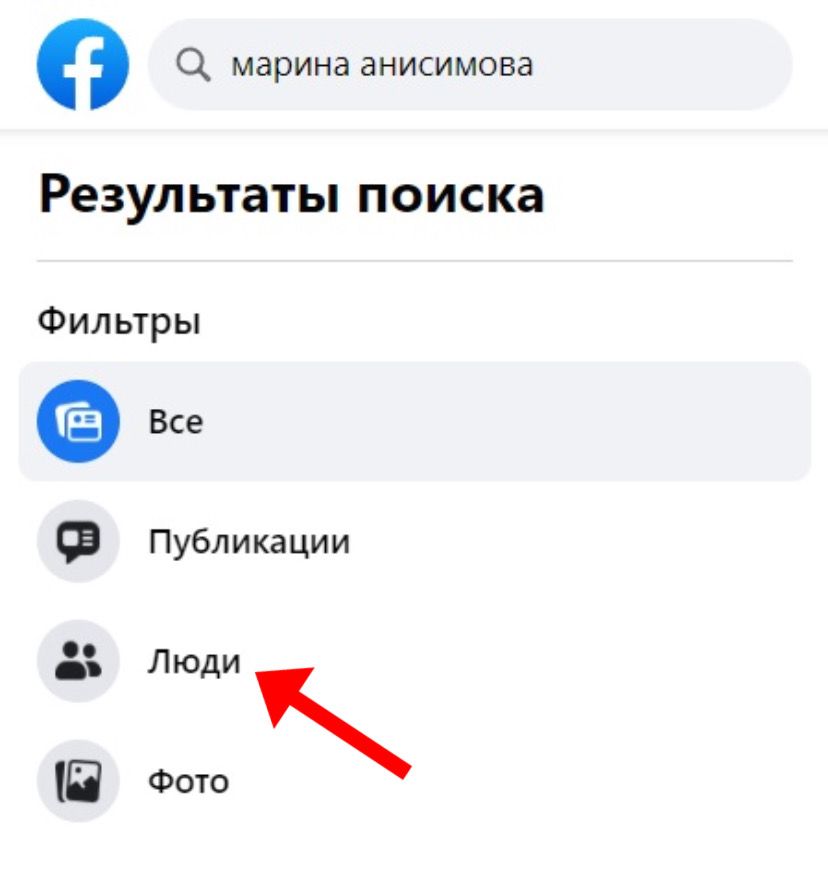
Появятся три графы — «Город», «Образование», «Работа». Если вы знаете, где живет человек, где учился или где работает — укажите это. Если такой информации у вас нет — вы можете открыть полный список совпадений по имени и фамилии и поискать человека самостоятельно.
С телефона
Для того чтобы найти друзей при помощи смартфона, зайдите в приложение Facebook. На открывшейся странице в правом верхнем углу вы увидите значок в виде лупы. Нажмите на него.
Перед вами появится поисковая строка с надписью «Поиск на Facebook».
В строку сверху впишите имя человека, его мобильный телефон с международным кодом или адрес электронной почты. Когда впишите, нажмите на строчку «Показать результаты поиска по запросу «имя и фамилия». Также можно нажать кнопку «Найти» на своей клавиатуре.
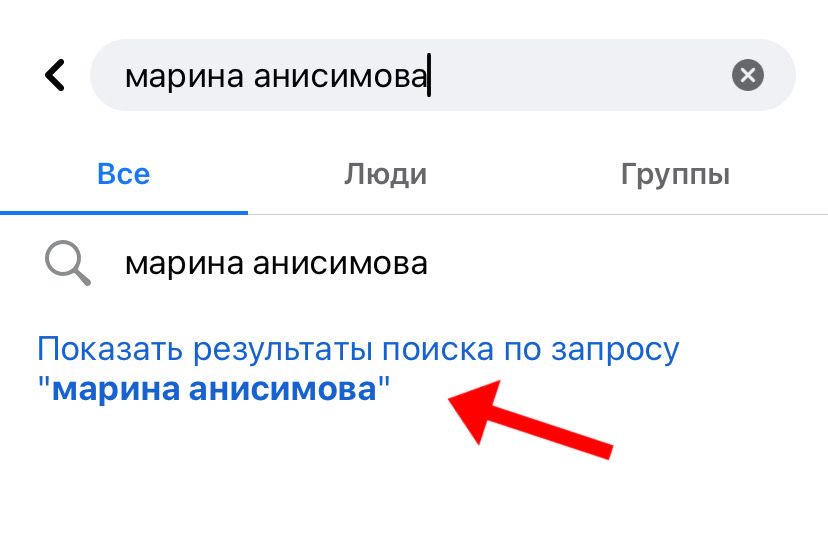
Перед вами высветятся результаты поиска. Сверху над поиском будут указаны разделы. Нажмите на раздел «Люди». Если искомого человека в списке не отобразилось сразу — нажмите на значок с двумя кружками справа от поисковой строки.
В открывшемся окошке вы можете указать город, образование или место работы человека, которого вы ищете. Тогда круг поиска значительно сузится.
Также здесь присутствует кнопка «Друзья друзей». Она может помочь в поиске, если с искомым человеком у вас есть общие друзья.
Как экспортировать (добавить) друзей из адресной книги
Для того чтобы добавить в друзья людей из списка контактов на своем телефоне, зайдите в приложение Facebook. В правом нижнем углу найдите значок в виде трех полосок («Меню»). Нажмите на него.
Прокрутите страничку вниз и нажмите на раздел «Настройки и конфиденциальность».
Далее нажмите на подраздел «Настройки».
Открывшуюся страницу пролистайте вниз до блока «Разрешения». Здесь найдите строчку «Загрузка контактов». Нажимайте на нее.
На новой странице напротив надписи «Загружать контакты» находится кнопка в виде переключателя. Нажмите на нее.
На новой страничке нажмите «Продолжить».
Фейсбук начнет синхронизировать по номерам телефонов людей из списка ваших контактов. Через некоторое время они все высветятся списком. Вы можете по желанию добавлять в друзья, нажав синюю кнопку «Добавить» справа от имени пользователя.
Поиск друзей по имени или электронной почте
Для того чтобы найти друзей с помощью электронной почты, войдите в приложение Facebook со своего мобильного телефона. В правом верхнем углу страницы найдите значок в виде лупы. Нажмите на него.
На новой странице появится поисковая строка «Поиск на Facebook». Сюда нужно ввести адрес электронной почты искомого человека.
Когда напишите, нажимайте «Показать результаты поиска по запросу «email» или синюю кнопку «Найти» на клавиатуре внизу страницы.
Высветится результат поиска. Если человек с указанным вами электронным адресом не будет найден, Facebook расширит поиск. В результатах поиска появятся пользователи, в именах которых присутствует название введенного email.
Справка: вы также можете найти пользователя, вбив его электронный адрес в поисковике браузера. Для этого впишите в строку поиска email и припишите рядом слово «Facebook». После чего нажмите на кнопку «Найти» справа от поисковой строки.
Как осуществить поиск друзей по имени и фамилии вы можете найти в подразделах данной статьи выше.
Рекомендованные друзья
Роботизированный отбор в Facebook подбирает для каждого пользователя рекомендованных друзей. По каким принципаv происходит подбор:
- данные пользователи есть в друзьях у ваших друзей;
- совпадение по геоданным (люди проживают неподалеку от вас);
- вы состоите в одинаковых группах и сообществах;
- популярные пользователи Фейсбук;
- совпадения по месту работы или учебы.
Данная функция очень полезна. С помощью нее можно найти старых знакомых и коллег, познакомиться с соседями, найти друзей по интересам, отыскать работодателя или работника и многое другое. Как правило, Фейсбук и его алгоритмы старается показывать вам только приятных и полезных людей.
Важно: информация в Фейсбук перестала являться конфиденциальной. Разработчики имеют к ней доступ. Именно поэтому приложение чаще всего предлагает вам то, что вам действительно может понравиться.
Это касается и других людей. Фейсбук анализирует ваши интересы, увлечения, род деятельности и места, которые вы посещаете. На основании этой информации в вашем аккаунте всплывают рекомендации.
Как в Facebook найти человека по городу
Для того чтобы найти человека по определенному городу, зайдите в приложение Facebook на вашем смартфоне.
Нажмите на значок в виде лупы в правом верхнем углу главной страницы.
Сверху вы увидите строку для поиска с надписью «Поиск на Facebook».
Введите в данную строчку имя и фамилию человека. Когда введете, нажимайте кнопку «Показать результаты поиска по запросу «имя и фамилия» или синюю кнопку «Найти» на клавиатуре телефона.
Перед вами откроется результат поиска, где будут представлены все пользователи Facebook с указанными именем и фамилией. Нажмите на раздел «Люди» под поисковой строкой.
Теперь, чтобы сузить поиск, нажмите на значок в виде двух полосок и кружочков в правом верхнем углу (рядом с поисковой строкой).
Перед вами высветится фильтр пользователей. Нажмите на графу «Город». В поисковую строку начните вбивать нужный город. Когда он высветится в списке городов, нажмите на него.
Далее нажмите на кнопку «Показать результаты».
На значке в виде двух полосок и кружков будет висеть красная цифра 1. Это будет означать, что поиск уточнен по одному параметру.
Готово. Теперь поиск сузился, и нужного вам человека найти будет значительно легче.
Как убедиться, что меня могут найти на Facebook
Первым делом необходимо проверить настройки конфиденциальности и убедиться, что профиль доступен для поиска. На верхней панели любой страницы сайта Facebook в раскрывающемся меню «Аккаунт» выберите пункт «Настройки конфиденциальности».
В разделе «Связи на Facebook» выбери «Просмотреть настройки».
Здесь вы можете редактировать настройки «Информация обо мне в результатах поиска».
Для того чтобы другие пользователи могли найти вас на Facebook, проверьте свою личную информацию в разделе «Информация». У вас должны быть указаны верно следующие данные:
- Имя и фамилия. Большинство людей будут искать вас по ним.
- Дата рождения.
- Место работы/учебы. По данным параметрам другие пользователи также будут искать вас.
- Место жительства. Если вы укажете другой город, людям будет сложнее отыскать вас.
Как фильтровать результаты поиска друзей
На Фейсбук довольно просто искать друзей, поскольку поиск можно фильтровать. Для того чтобы найти пользователя, отфильтровав поиск, необходимо зайти в приложение Facebook. На открывшейся страничке нажмите на значок в виде лупы в правом верхнем углу.
В появившуюся поисковую строку вверху страницы впишите имя и фамилию искомого человека.
Нажмите на надпись «Показать результаты поиска по запросу «имя и фамилия» или на синюю кнопку «Найти» на клавиатуре смартфона (на Андроиде она выглядит как увеличительное стекло).
Перед вами появятся результаты поиска по заданному запросу. Под поисковой строкой находятся десять разделов:
- все;
- публикации;
- люди;
- группы;
- фото;
- видео;
- страницы;
- места;
- мероприятия;
- Marketplace.
Нажимая на любой из разделов, вы будете видеть публикации, связанные с искомым человеком — контент его авторства или контент про данного человека.
Пример:
- Люди — в данном разделе будут отображаться все пользователи Facebook с такими именем и фамилией.
- Публикации — здесь можно найти посты, опубликованные человеком с искомым именем, либо же посты, связанные с ним по содержанию контента.
- Группы — тут можно увидеть сообщества, связанные с искомым человеком.
Важно: рекомендуем уточнить город проживания, место работы/учебы искомого пользователя. В противном случае представленный в разделах контент будет распространяться на всех людей с такими же именем и фамилией.
Видеообзор
Download Article
Download Article
If you’re looking to find new friends on Facebook, there’s a lot of ways you can go about it. You can browse through your existing friends’ friends and individually add them. You can also use Facebook’s friend finder or browser to make your search easier. Finding friends can be done using a web browser or the Facebook app.
-
1
Go to Facebook. Visit Facebook’s home page from any web browser on your computer.
-
2
Log in. Use your Facebook account and password to log in. The login fields are found on the upper right corner of the page. Click the “Log in” button to proceed.
Advertisement
-
3
View your friends. Click your name on the header toolbar, and you will be brought to your Timeline or wall. Click the Friends tab, right below your cover photo, and you will be brought to your Friends page, which lists all your friends on Facebook.
-
4
Go to Facebook’s friends finder. On the Friends page header, click the “Find Friends” button. You will be brought to the “friends finder” page of Facebook.
-
5
Review suggested friends. Before you search for new friends, you may want to start reviewing friend suggestions left by some of your current Facebook friends. Look for the “Review Your Friend Suggestion” section to see the recommended friends. If you find someone you know and would like to add, click the “Add Friend” button beside his/her name. Your friend will be notified and he/she has to accept your request before you two become official Facebook friends.
-
6
Respond to your Friend Requests. The next section is for “Respond to Your Friend Requests.” This section contains the people on Facebook who have sent you friend requests that you haven’t answered yet. If you find someone you know and will like to add, click the “Confirm” button beside his name. You will now become official Facebook friends.
-
7
See people you may know. Scroll down further and you will see the last section, which is for “People you may know.” This section contains the people Facebook thinks you may know based on your mutual friends. The list here can be very long as it keeps on expanding as you reach the bottom.
- If you find someone you know and will like to add, click the “Add Friend” button beside his/her name. Your friend will be notified and he/she has to accept your request before you two become official Facebook friends.
-
8
Search for friends. You can filter the last section, “People you may know,” by using the “Search for Friends” filters on the right panel. The list of people will automatically update after you enter the filters.
- Finding friends via name—Enter the name, or part of the name, of the friend you’re looking for in the Name field.
- Finding friends via location—Enter the city or cities for either Hometown or Current Location of the friend you’re looking for in the Hometown or Current Location fields, respectively
- Finding friends via school—Enter the schools of the friend you’re looking for in the school fields, like High School, College or University, and University (postgraduate).
- Finding friends via mutual friends—Enter the names of possible mutual friends of the friend you’re looking for in the Mutual Friends field.
- Finding friends via employer—Enter the employers of the friend you’re looking for in the Employer field.
Advertisement
-
1
Launch the Facebook app. Look for the Facebook app on your mobile device. It’s the one with the app icon with the Facebook logo. Tap on it to launch it.
-
2
Log in. If you logged out of your previous Facebook session, you will be asked to log in. Enter your registered email address and password into the given fields, and tap “Log in” to continue.
-
3
Access the Find Friends page. Tap the button with three horizontal bars on the upper left corner to bring out the main menu. Tap “Friends” from here, and you will be brought to the “Find Friends” screen.
-
4
Review friend suggestions. Before you go on searching for new friends, you may want to start reviewing friend suggestions left by some of your current Facebook friends. Tap the “Suggestions” button on the header menu bar, and you will see a “People you may know” section that contains the people Facebook thinks you may know based on your mutual friends and communities.
- The list here can be very long. It keeps on expanding as you reach the bottom.
- If you find someone you know and will like to add, tap the “Add Friend” button beside his/her name. Your friend will be notified and he/she has to accept your request before you two become official Facebook friends.
-
5
Accept friend requests. Another option you may want to explore is looking at your friend requests. Tap the “Requests” button on the header menu bar, and you will see a “Friend Requests” section that contains the people on Facebook who have sent you friend requests that you haven’t answered yet.
- If you find someone you know and will like to add, tap the “Confirm” button beside his name. You will now become official Facebook friends.
-
6
Search for friends. If you already know the name, email, or phone number of the friend you’re looking for, you can do a search to see if he is on Facebook. Tap the “Search” button on the header menu bar. You will see a search box at the top.
- Enter the name, email, or phone number of your friend, and tap the “Search” button on your keypad. A list of people matching your search parameter will be displayed. Browse through it.
- If you find someone you know and will like to add, tap the “Add Friend” button beside his/her name. Your friend will be notified and he/she has to accept your request before you two become official Facebook friends.
Advertisement
Ask a Question
200 characters left
Include your email address to get a message when this question is answered.
Submit
Advertisement
Thanks for submitting a tip for review!
About This Article
Thanks to all authors for creating a page that has been read 42,531 times.
Is this article up to date?
Как найти и добавить друзей на Facebook
Содержание:
- 1 Через строку поиска
- 2 По контактам с мобильного
- 3 Рекомендованные друзья
- 4 Почему не получается добавить
Социальные сети очень популярны в современном мире. Facebook не является исключением. Тут можно найти друзей со всего мира. Вам под силу общаться, как со знакомыми людьми, так и заводить новые знакомства. Новые пользователи интересуется, как добавить в фейсбук друга? Их интересует, каким образом осуществляется поиск людей. В этой статье мы поговорим о том, как можно найти на сайте Facebook своих друзей, если они зарегистрированы в данной социальной сети. Также рассмотрим, какими могут быть причины невозможности добавления.
Через строку поиска
Найти человека по имени и фамилии не составит труда. Сложности могут начаться, если окажется, что у вашего друга достаточно распространенные данные и по запросу будет множество вариантов, которые придется пересмотреть, чтобы найти нужный аккаунт.
Заходим на свою страничку в Facebook. Видим в верхней части интерфейса поисковую строку. Именно тут нам и нужно ввести фамилию и имя человека, поиск которого будет осуществляться.
После того, как данные будут введены, необходимо нажать на значок лупы.
Появляются результаты поиска. Следует обратить внимание, что в результатах фигурируют не только странички аккаунтов, но также и фото, публикации, группы, места и прочее. Чтобы отфильтровать ненужные, мы нажимаем на вкладку «люди».
Находим нужного человека, нажимаем на кнопку «добавить», которая находится напротив его аватара.
Видим, что эта кнопка изменилась на «запрос отправлен».
Осталось только дождаться, когда нужный пользователь примет запрос добавления в друзья.
По контактам с мобильного
Поиск может осуществляться также и по номеру телефона. Для этого вам понадобится ввести номер мобильного все в ту же поисковую строку.
Поиск аккаунта по номеру мобильного может осуществляться только, если пользователь указал его в своем аккаунте и сделал общедоступным, открытым для всех.
Если человек, которого вы ищете, зарегистрирован в данной социальной сети, а также сделал привязку своего номера телефона, и оставил его вообщедоступным, то при вводе искомых цифр, выскочит его страничка. Если же после ввода данных, Facebook сообщает о том, что ничего не найдено, либо человек скрыл эту информацию, либо не привязал номер, либо вовсе не зарегистрирован в данной социальной сети.
Вы также можете ограничить возможность поиска вашего аккаунта, если не хотите, чтобы другие люди обнаруживали вас по номеру. Для этого необходимо нажать на перевернутый треугольник, который находится в верхней части интерфейса справа. В открывшемся меню выбрать строку «настройки».
На новой страничке выбираем вкладку «Конфиденциальность».
Напротив строки «кто может найти с помощью указанного номера телефона» нажать на «редактировать».
Далее нужно нажать на кнопку «все» и выбрать строчку «друзья», «только я» или «друзья друзей» в зависимости от того, кому вы хотите демонстрировать свой номер. После данной настройки, если вы выберете «только я», вас не смогут найти по номеру мобильного в данной социальной сети.
Рекомендованные друзья
Заходим в свой аккаунт. Нажимаем на вкладку «Друзья».
Видим, что над списком людей, которые уже состоят с вами в дружеских отношениях на Фейсбуке, есть кнопка «найти друзей». Нажимаем на нее.
Выскакивает целый список людей, которых, по мнению Фейсбука, вы можете знать. Как правило, это те пользователи, с которыми у вас есть общие друзья.
Остается только нажать на кнопку «добавить» напротив нужного человека.
Также зайти в этот раздел можно, находясь на главной страничке своего аккаунта, нажав на кнопку «все рекомендуемые друзья», которая находится в верхней части страницы.
Почему не получается добавить
Прочитав всю статью, у кого-то может возникнуть вопрос «не могу добавить в друзья, в чем причина?». Ответов на него может быть несколько.
- Пользователь мог поставить ограничение на добавление. Если это действительно так, вам необходимо написать ему сообщение, попросив добавить вас к себе друзья.
- Вы могли уже отправить запрос ранее, повторно он не будет высылаться. Вам просто нужно дождаться ответа от пользователя.
- Добавление может быть невозможным в ситуации, когда у пользователя в друзьях состоит пять тысяч человек — это количественный лимит для данной социальной сети. Следовательно, если вам необходимо добавить еще кого-то, то придется освободить место.
- Добавление не выйдет в ситуации, когда запрос отправляется тому пользователю, которого вы ранее заблокировали. В такой ситуации нужно первым делом его разблокировать.
- Запрос в друзья может не отправляться в ситуации, когда за последний день вами уже было отправлено большое количество запросов. В такой ситуации нужно повременить, дождаться того момента, когда ограничение пройдет.
Теперь вы знаете, как найти человека на Facebook. Как видите, сделать это достаточно просто. Если отыскать нужного пользователя не получается, не исключено, что его просто нет в данной социальной сети или же он использует нестандартный ник, или настройки скрытности.
Содержание
- 1 Способы как найти человека в Фейсбук
- 2 Способы как найти человека в ФБ
- 3 Почему не получается найти человека
- 4 Отмена запроса
- 5 Можно ли в ФБ найти человека по номеру телефона?
- 6 Как искать по фото
- 7 Способы
Способы как найти человека в Фейсбук
Благодаря обширной базе пользователей соцсети Facebook можно отыскать друзей, воспользовавшись специальным сервисом.
По фотографии
Этот способ подходит для тех, кто имеет навыки поиска изображений. По картинке сервис быстро найдет ссылку на профиль необходимого человека.
Для этого нужно:
- Подобрать фото, на котором четко и ясно изображено лицо.
- Открыть Google Изображения.
- Нажать на иконку фотоаппарата и загрузить фото в поиск.
- Если человек имеет аккаунт в социальной сети, система выдаст ссылку на него.
- Остается перейти на страницу и отправить запрос на добавление в друзья.
Этот метод позволяет искать друзей даже без регистрации. Для этого совсем не обязательно быть пользователем сети и иметь собственный аккаунт.
По электронной почте
Можно найти друзей по адресу почты, на которую зарегистрирован аккаунт социальной сети. Для этого нужно выбрать вкладку «Друзья», расположенную на верхней панели профиля с правой стороны, и ввести e-mail искомого человека. Результат будет положительный, если человек использует тот же электронный адрес. Если найти друга не удалось, попробуйте другой метод.
По городу
В профиле «Фейсбука» есть различные фильтры, помогающие в поиске людей. Зная город, в котором человек родился или живет, найти его будет намного проще.
Процедура занимает несколько минут:
- В верхнем углу нажмите на вкладку «Друзья».
- В открывшемся поле будет список людей. Там же вверху находится иконка «Найти друзей».
- После обновления страницы откроется форма для заполнения фильтра. Поставьте галочку напротив «Родной город», или «Город проживания».
- Выберите из предложенных вариантов искомого человека.
Для более точного результата используйте функцию расширенного поиска. Поставьте галочки напротив вкладок «Страна» и «Фамилия». Если открывается несколько людей с одинаковыми ФИО, добавьте галочку для сортировки по дате рождения.
По номеру телефона
Для регистрации в соцсети используется номер мобильного телефона, поэтому его можно использовать для поиска. Введите цифры, не забыв указать код страны в специальном поле. В окошке результата вы увидите аккаунт нужного вам человека.
Способы как найти человека в ФБ
Итак, мы можем пойти двумя путями, чтобы найти пользователя. Расскажу подробнее.
- Через строку поиска. Вы наверняка видели нужную строку.
Её трудно не заметить. Вам нужно лишь ввести имя и фамилию. Для поиска вам всё же они понадобятся. Вводить эти данные можно через точку или даже без пробела, можно использовать фильтры, чтобы найти по городу, например. Кроме этого в строку можно вставлять ИД пользователя. Но, если у вас есть эти цифры и буквы, достаточно вставить их после «facebook.com/», и вы перейдёте на нужный аккаунт.
- По фото через поиск по картинке. Где-то на просторах интернета я наткнулась на информацию о том, что в Фейсбук есть встроенный поиск по фотографии. Но это ложь, никакого сервиса нет. Однако, можно воспользоваться аналогичными вариантами Яндекса или Гугла. Но, раз уж вы ищите аккаунт в Фейсбук, лучше открыть Google. Огромным плюсом является то, что сервис вы можете использовать абсолютно без регистрации. Дам небольшую инструкцию по использованию.
Почему не получается найти человека
Даже применив все вышеупомянутые способы, не всегда удается узнать адрес странички друзей. Есть несколько причин этого, основной из которых является конфиденциальность информации. Это означает, что сам человек не хочет, чтобы его нашли с помощью социальной сети, и поэтому устанавливает приватный статус.
Другие причины:
- Человек просто не зарегистрирован в данном сообществе.
- Иногда пользователи «Фейсбука» заполняют профиль на иностранном языке.
- Название города или страны может отсутствовать или быть неверно написанным.
В этом случае фильтр может не увидеть совпадения с запросом.
Отмена запроса
Для отмены отправленного вами запроса на добавление в друзья в Фейсбук:
- Переходим в профиль этого человека;
- Касаемся иконки человечка со стрелочкой;
- Выбираем отмену запроса.
Добавить друзья не получится, если:
- Уже 5 000 друзей. Чтобы превысить этот порог в 5000 людей, нужно в настройках поменять личный аккаунт на Страницу Facebook.
- Если человек в настройках конфиденциальности установил получение запросов только от друзей друзей. Можно попросить, чтобы он сам отправил вам запрос.
- Если запрос уже отправлен. Придется дождаться ответа на заявку.
- Человек заблокирован вами. Нужно его разблокировать, чтобы отправить заявку.
Можно ли в ФБ найти человека по номеру телефона?
Некоторые не знают, что в Фейсбук можно искать людей по номеру телефона. Для начала поговорим о том, как это предотвратить. Для этого мы:
- Кликаем по треугольнику рядом с иконкой вопроса в верхнем правом углу страницы.
- В левом вертикальном меню жмём по «Конфиденциальность».
- Кликаем на «Кто может вас найти с помощью указанного вами номера телефона?». Если хотите закрыть этот ход к вам, в кнопке с выпадающим меню вы сможете настроить доступ к заветным цифрам.
Теперь о том, куда вводить телефон, чтобы перейти на профиль. На самом деле ответ прост – для этого используйте поисковую строку.
А о том, как найти в Телеграме человека по номеру, смотрите в материале по ссылке.
Как искать по фото
Не знаете, как в Фейсбук найти человека по фото? Ничего удивительного, ведь в нём нет встроенного сервиса поиска по фотографиям. Но можно искать среди фотографий. Для этого:
- Вводим данные пользователя;
- Нажимаем фото под окошком ввода;
- Появятся фотографии с отметкой этого пользователя.
По имеющейся фотографии можно найти в Гугле, можете воспользоваться им:
- Заходим по адресу google.com;
- Нажимаем на иконку фотоаппарата;
- Нажимаем «Загрузить файл», можно загрузить ссылку;
- Теперь нажимаем «Поиск картинке»;
- Среди результатов ищем людей со ссылкой на страницу в ФБ.
Также по фото можно найти в Yandex, принцип похожий:
- Открываем Яндекс;
- Переходим в раздел «Картинки»:
- Нажимаем поиск по фото;
- Либо загружаем картинку, либо вводим адрес изображения.
Способы
В Facebook поиском людей можно заняться в таких разделах:
- Рекомендованные контакты. Они из раздела «Вы можете их знать», люди подбираются на основе общих интересов и контактов;
- Поисковое поле. Упрощенная операция с вводом имени и фамилии;
- Раздел «Найти друзей». Можно фильтровать всевозможные параметры: ФИО, школа, ВУЗ, почта, город, Твиттер аккаунт.
Рассмотрим, как в Фейсбук найти пользователя. Мы приведем пошаговые инструкции о поиске, так что продолжайте читать.
Рекомендованные контакты
Первое, что бросается в глаза, когда попадаете на свою страницу в Фейсбук — список рекомендованных контактов. Подборка формируется на основе указанных вами данных или импорта контактов. Их можно импортировать из ВКонтакте или любой почты.
- Раздел «Вы можете их знать» на «Моей странице»;
- Листаем вправо и ищем знакомые имена и лица;
- Чтобы добавить друга, нажимаем «Добавить в …». Пользователю будет отправлен запрос на дружбу;
- Можно посмотреть профиль прежде, чем отправить запрос. Можно сразу добавить, не заходя на его страничку.
Внимание! Список постоянно обновляется. Иногда в него попадают совершенно незнакомые люди. Но чаще всего в нём показываются знакомые ваших знакомых.
Поисковое поле
Это самый простой и быстрый способ, да и само поле сложно не заметить. Оно в шапке профиля, где лого Фейсбука и значок лупы.
- Вводим в строку поиска имя и фамилию пользователя, чей аккаунт хотим разыскать. И лучше именно в таком порядке. Делать это можно и на транслите;
- Кроме имени, можно ввести номер мобильного или электронный адрес;
- Просматриваем профили и добавляем знакомых людей в друзья, нажимая на иконку человечка с плюсом.
Через это поле можно найти не только людей, но и сообщества, публикации и фотографии, видеоролики, места, приложения, ссылки, мероприятия и много чего другого.
Результаты поиска основываются на ваших действиях в социальной сети. Действия вне сайта Facebook не учитываются.
Хотите знать, как искать людей в Фейсбук по параметрам? Читаем инструкцию ниже.
Раздел «Найти друзей»
Кнопка на этот раздел тоже расположена в шапке профиля. Вот как работает данный поиск:
- В открывшееся поле вводим контактные данные — имя, почту или номер телефона;
- Далее появляется список людей, соответствующих введённым данным. Выбираем среди них или вводим уточняющую информацию. Для этого нажимаем под поисковой строкой «Люди».
- Чтобы фильтровать результат, нажимаем:
- Город;
- Образование;
- Работа;
- Друзья друзей.
Можно использовать один или несколько фильтров сразу.
Поиск людей по окружению может отображать не всех пользователей. Не будут показаны те, кто в настройках конфиденциальности скрыл профиль.
Используемые источники:
- https://fbotvet.com/poisk-lyudej
- https://smmx.ru/fb/kak-najti-cheloveka-v-fejsbuk.html
- https://fbuk.ru/poisk-lyudej/


















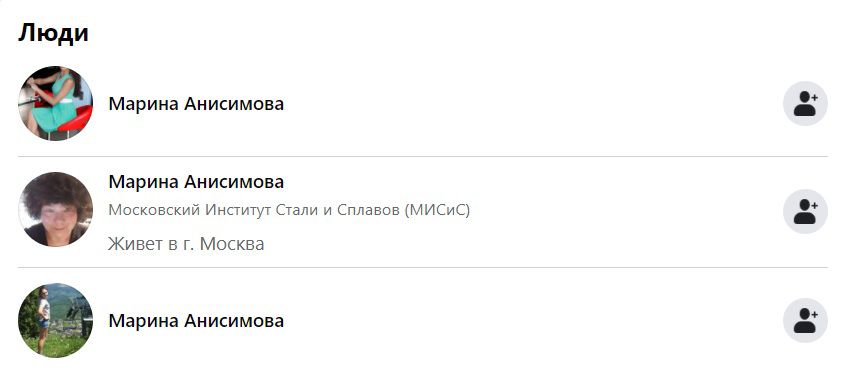
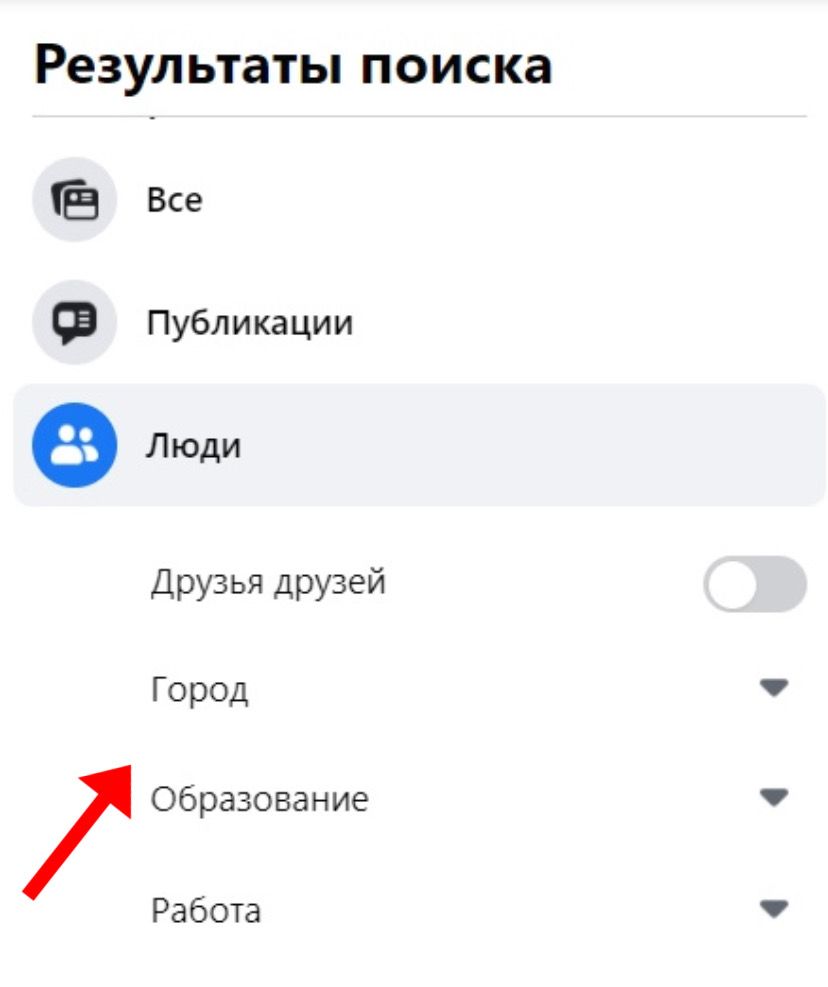
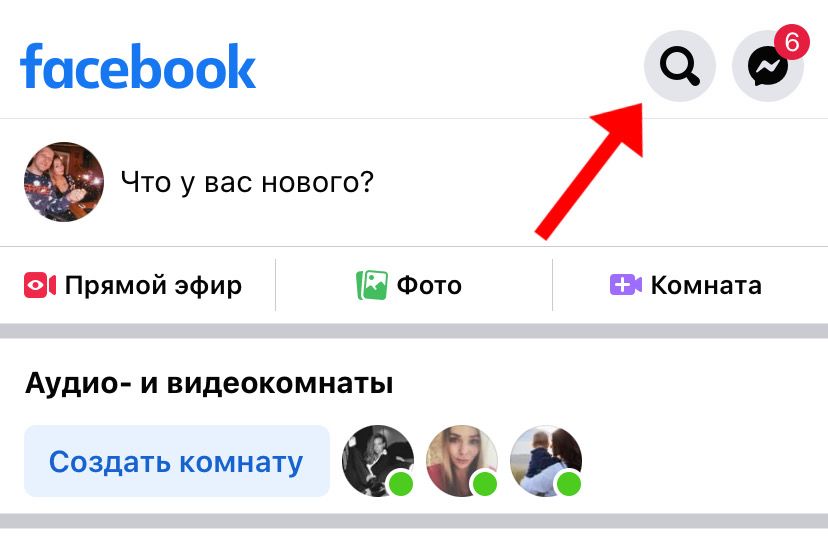

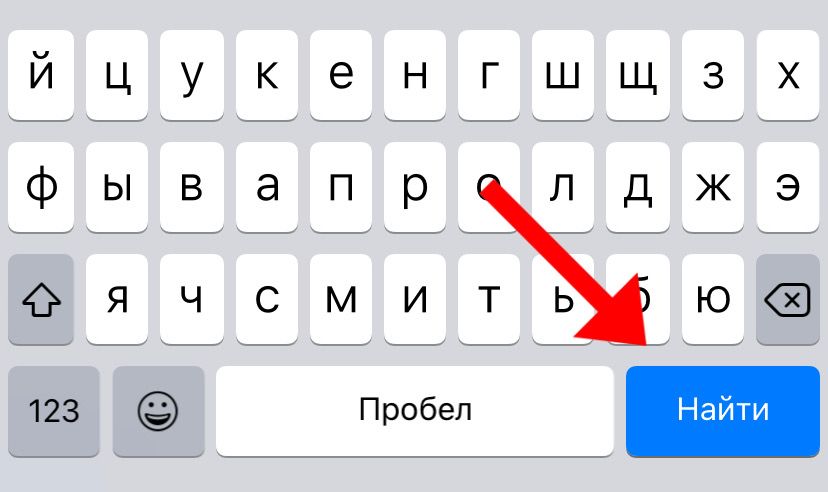
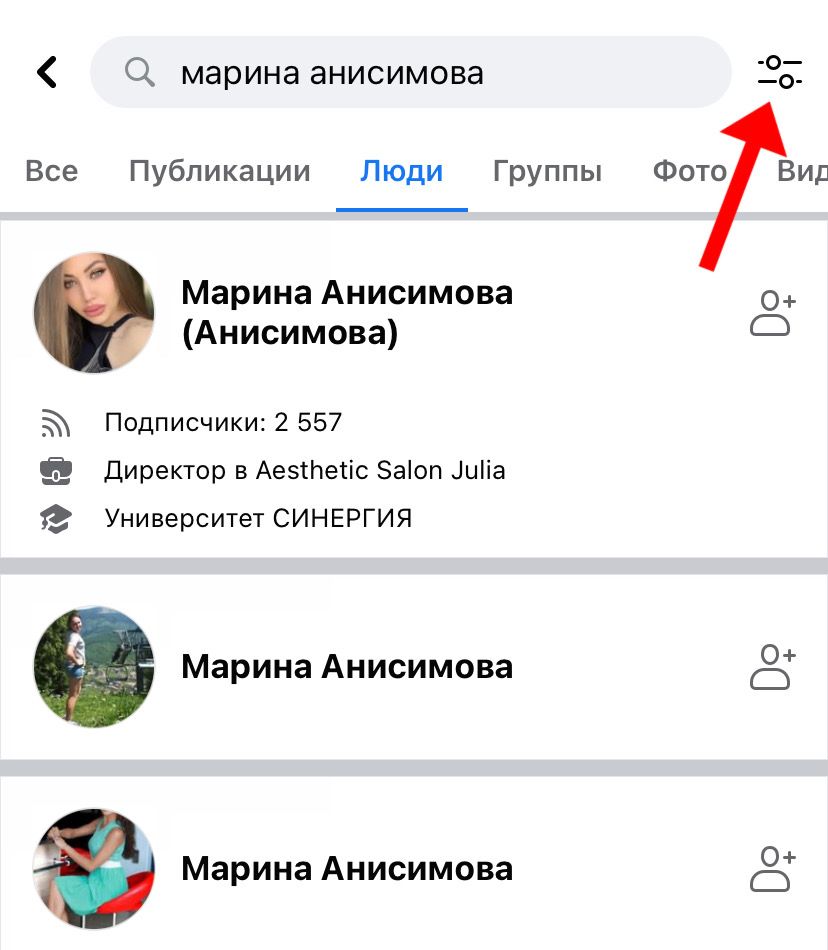
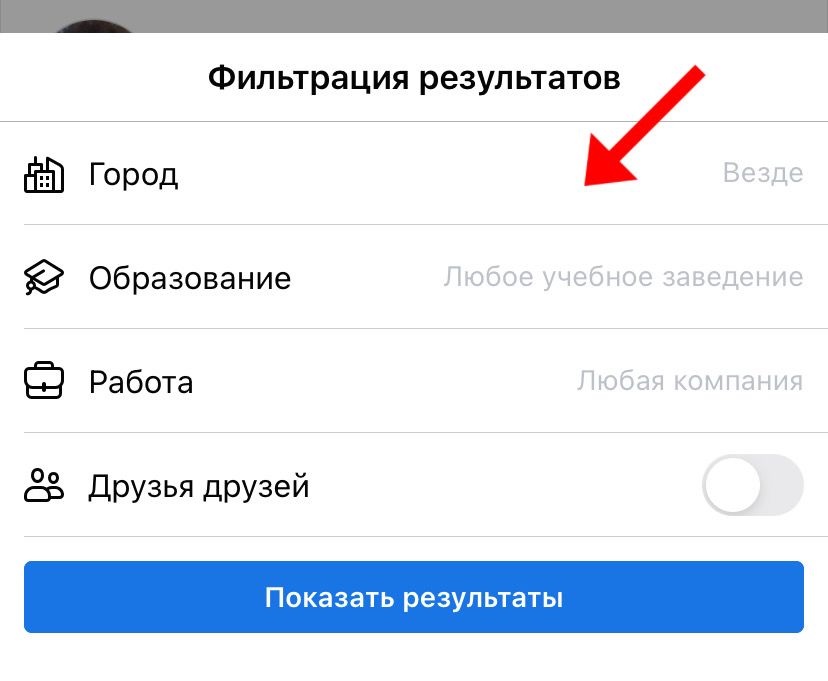

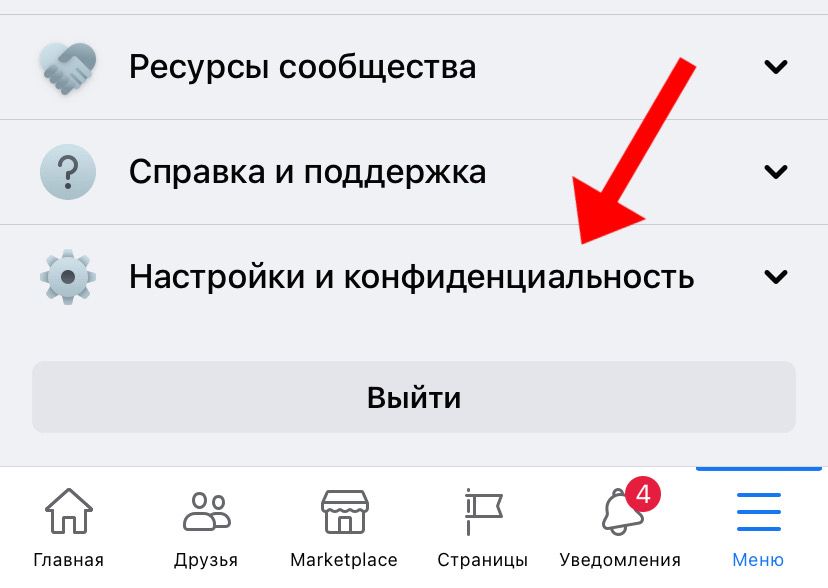
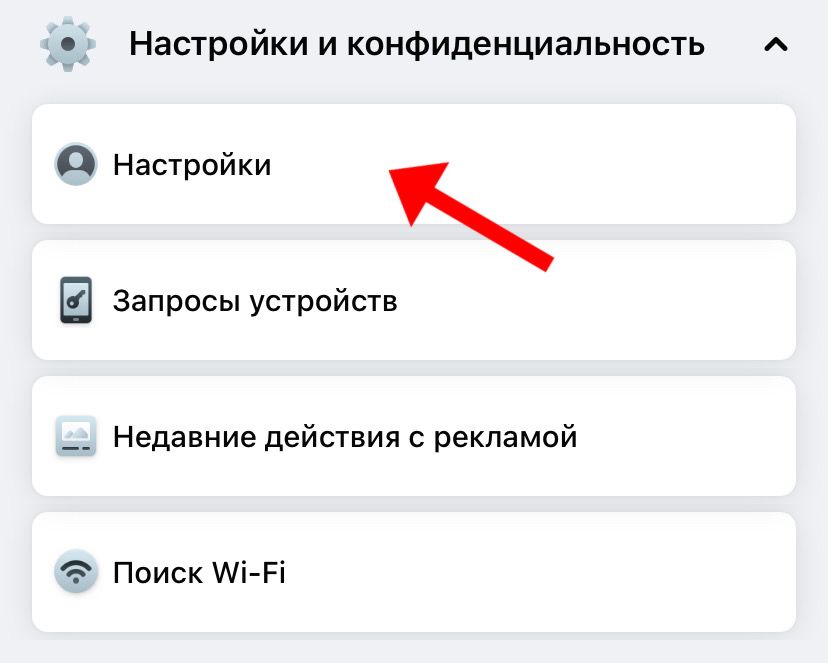
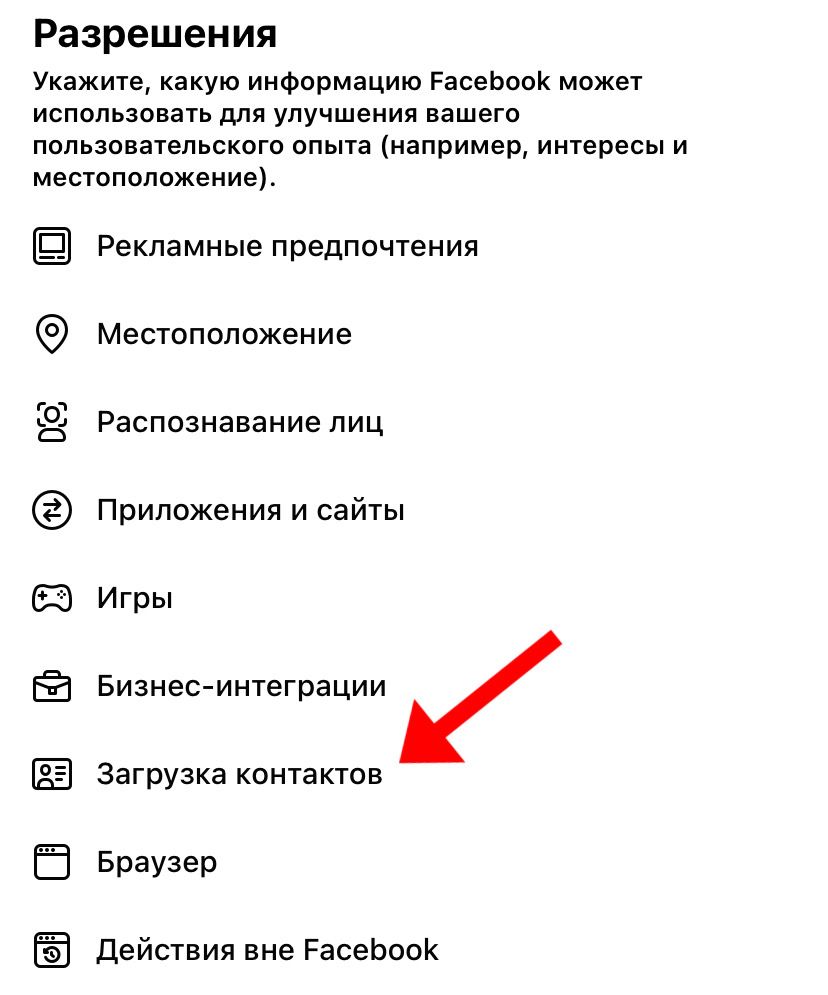
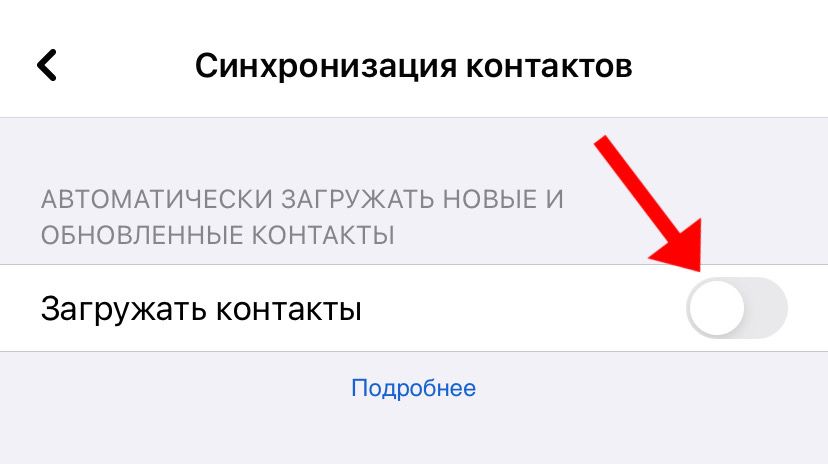
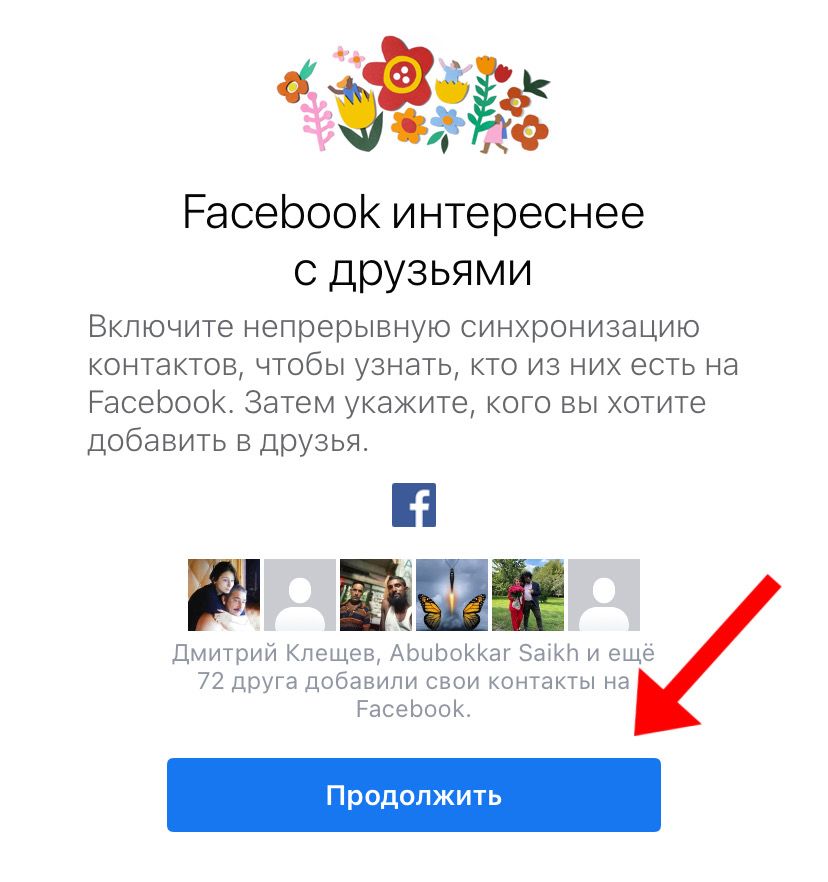
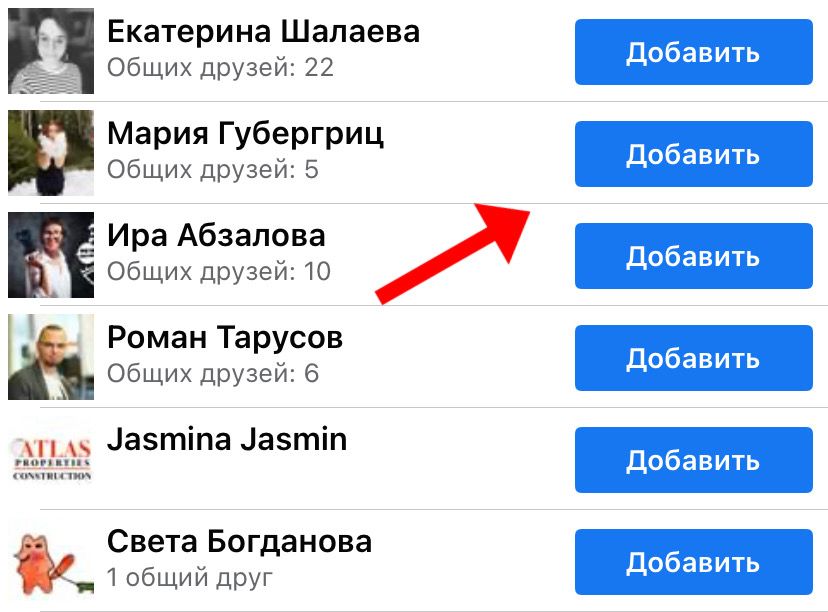
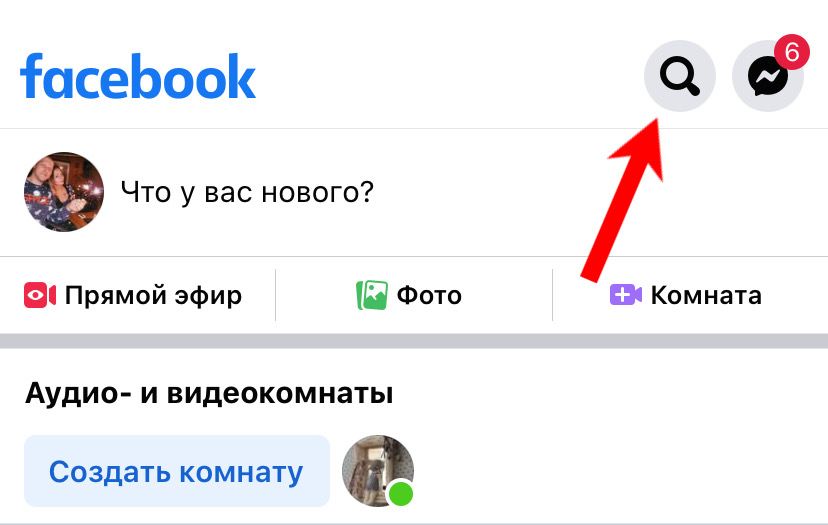
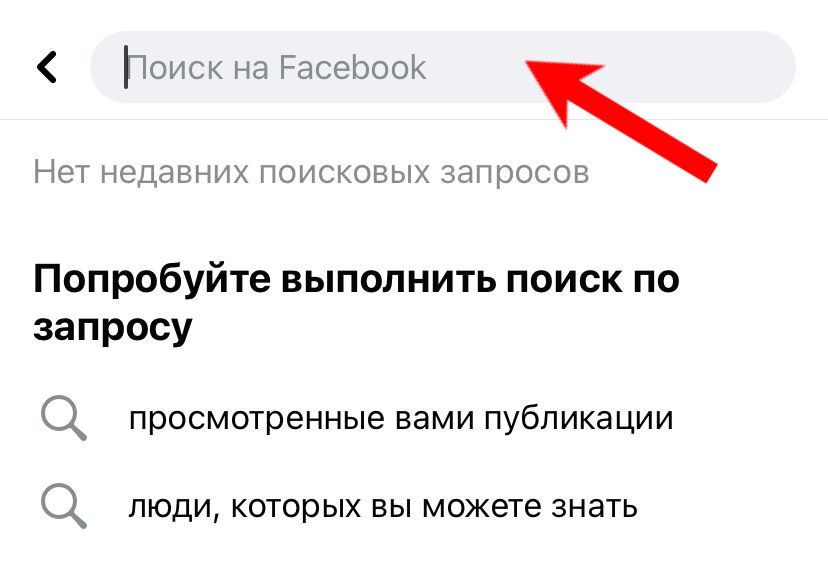
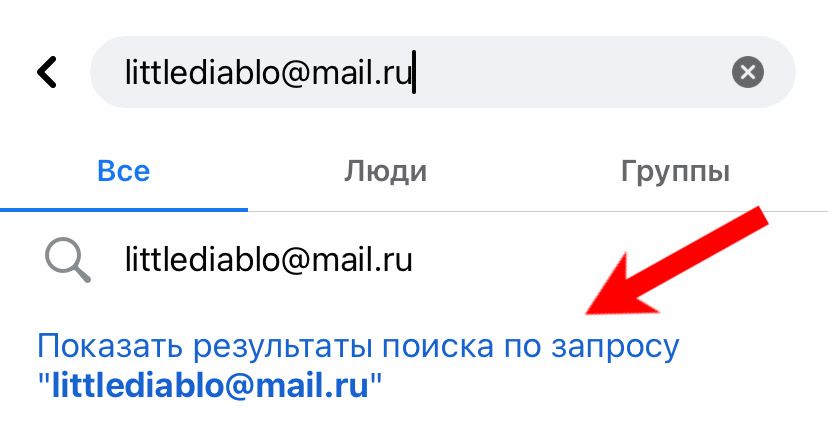

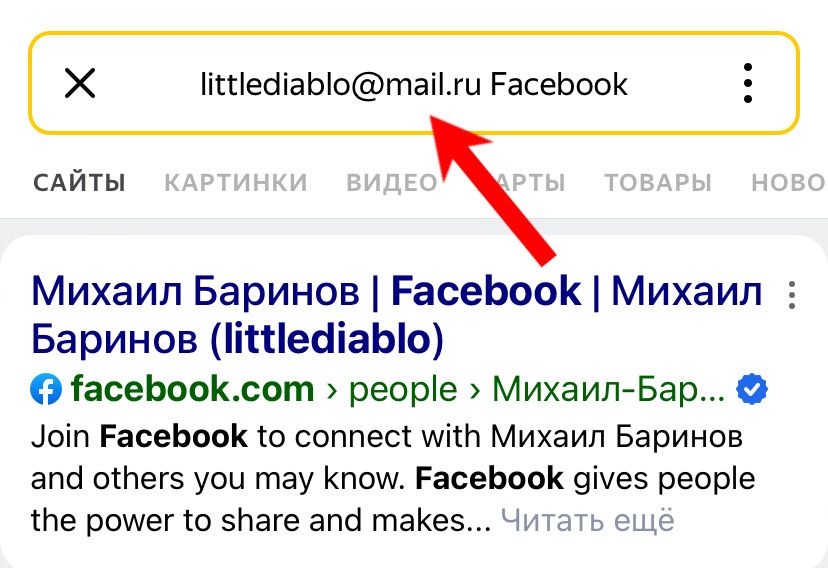
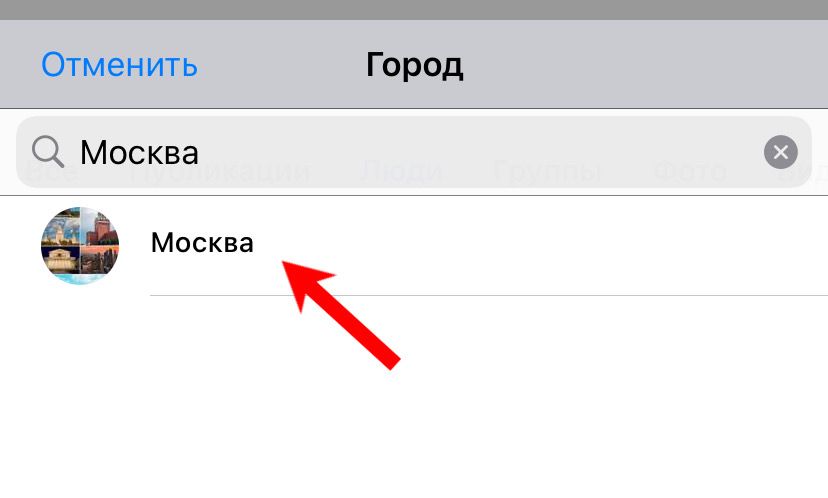
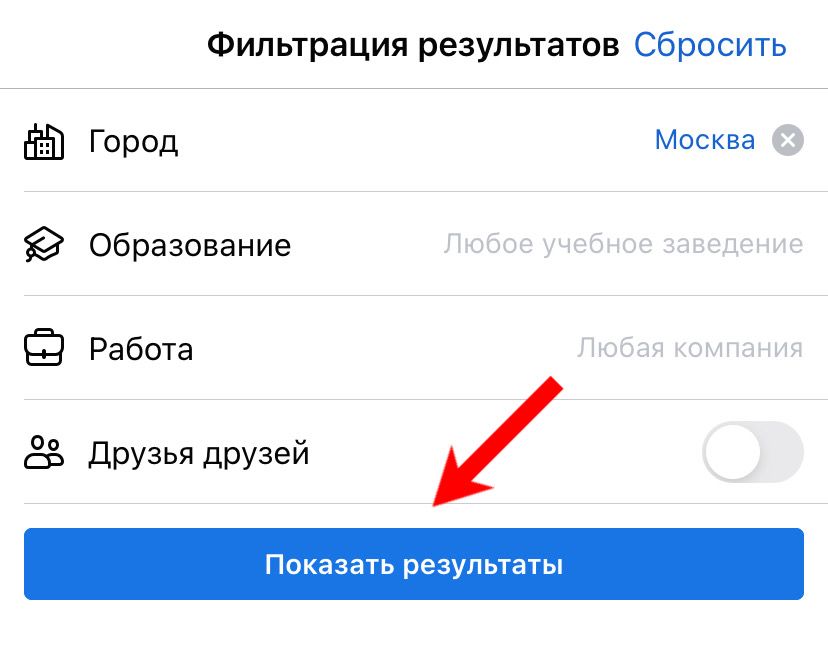

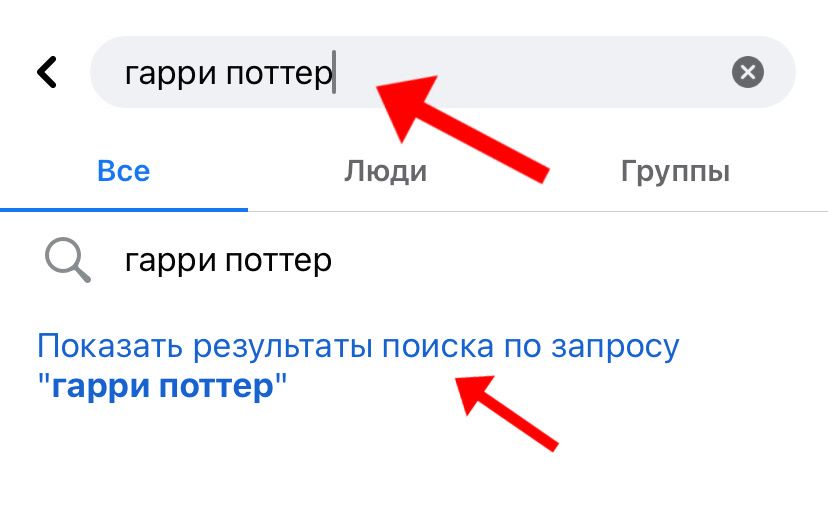
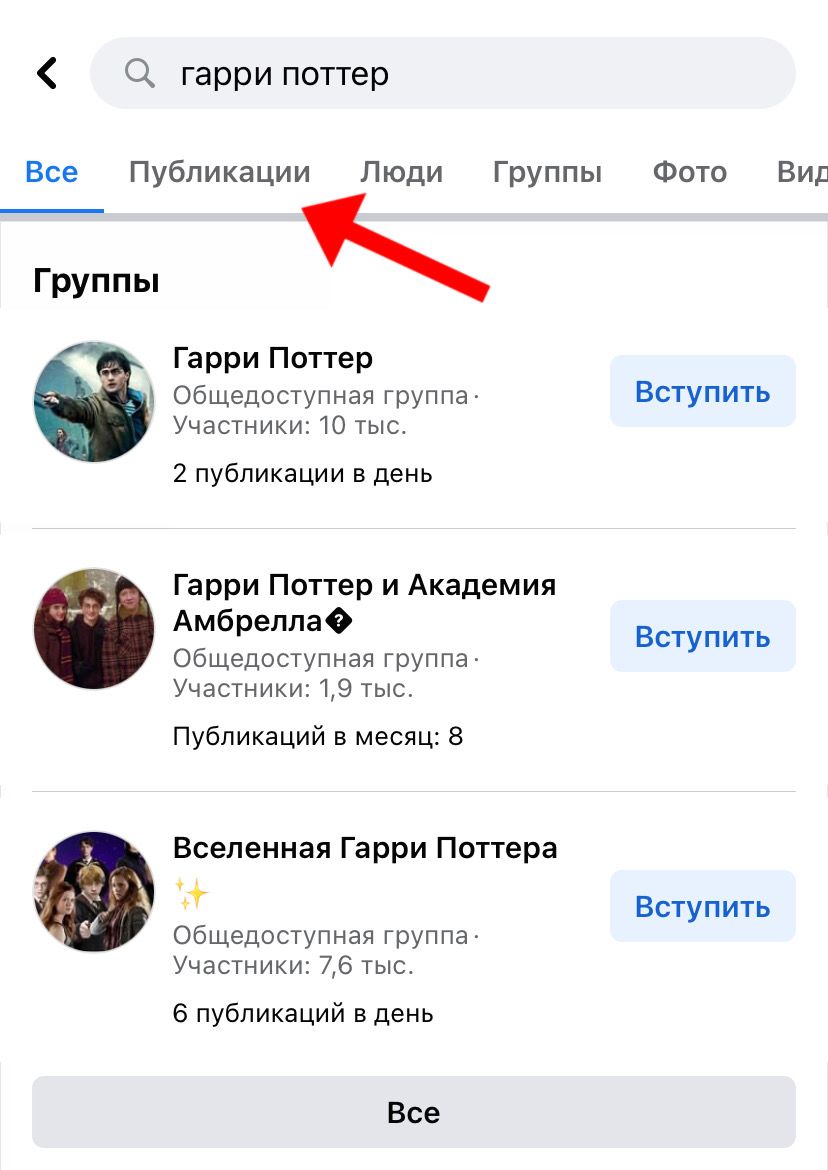















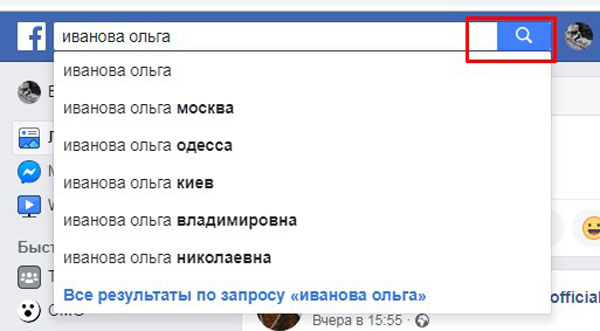
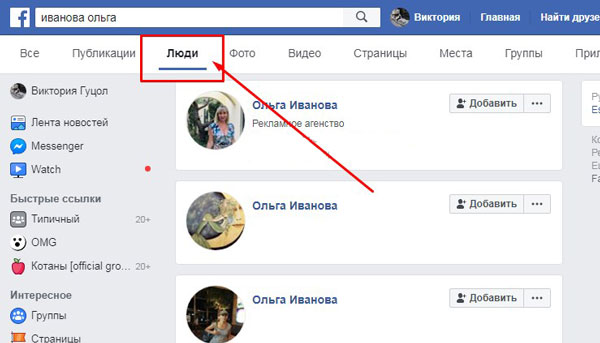

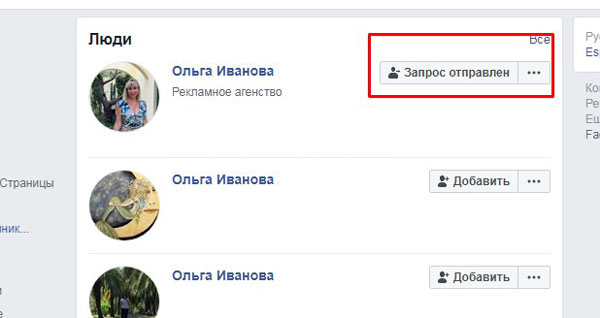
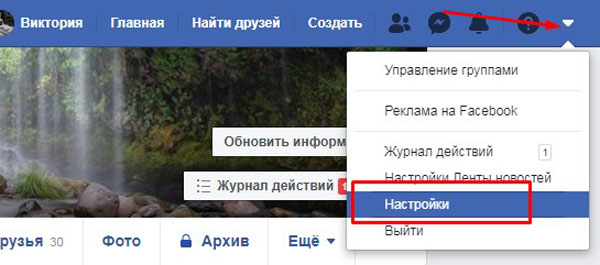
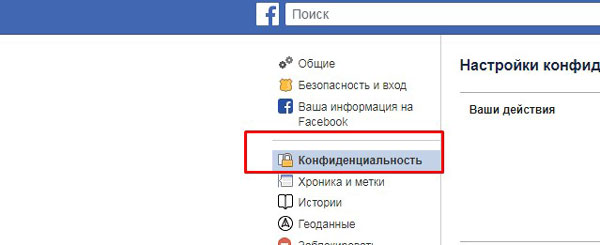
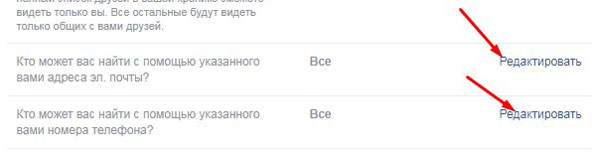
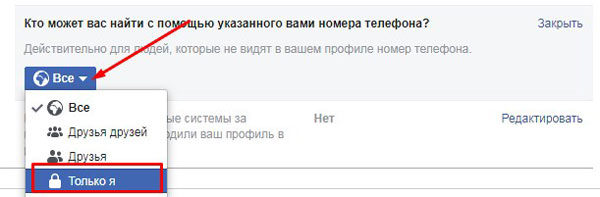


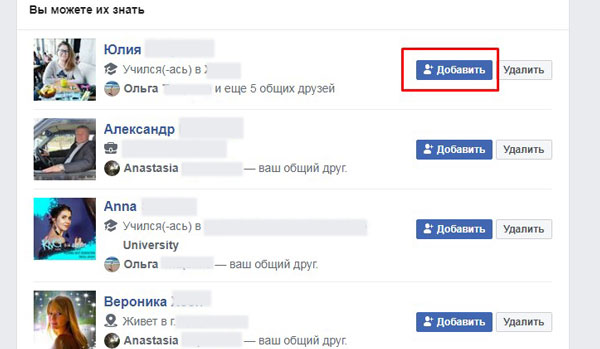
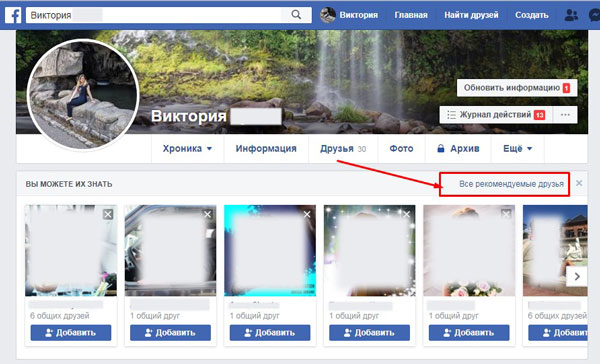

 Её трудно не заметить. Вам нужно лишь ввести имя и фамилию. Для поиска вам всё же они понадобятся. Вводить эти данные можно через точку или даже без пробела, можно использовать фильтры, чтобы найти по городу, например. Кроме этого в строку можно вставлять ИД пользователя. Но, если у вас есть эти цифры и буквы, достаточно вставить их после «facebook.com/», и вы перейдёте на нужный аккаунт.
Её трудно не заметить. Вам нужно лишь ввести имя и фамилию. Для поиска вам всё же они понадобятся. Вводить эти данные можно через точку или даже без пробела, можно использовать фильтры, чтобы найти по городу, например. Кроме этого в строку можно вставлять ИД пользователя. Но, если у вас есть эти цифры и буквы, достаточно вставить их после «facebook.com/», и вы перейдёте на нужный аккаунт.








